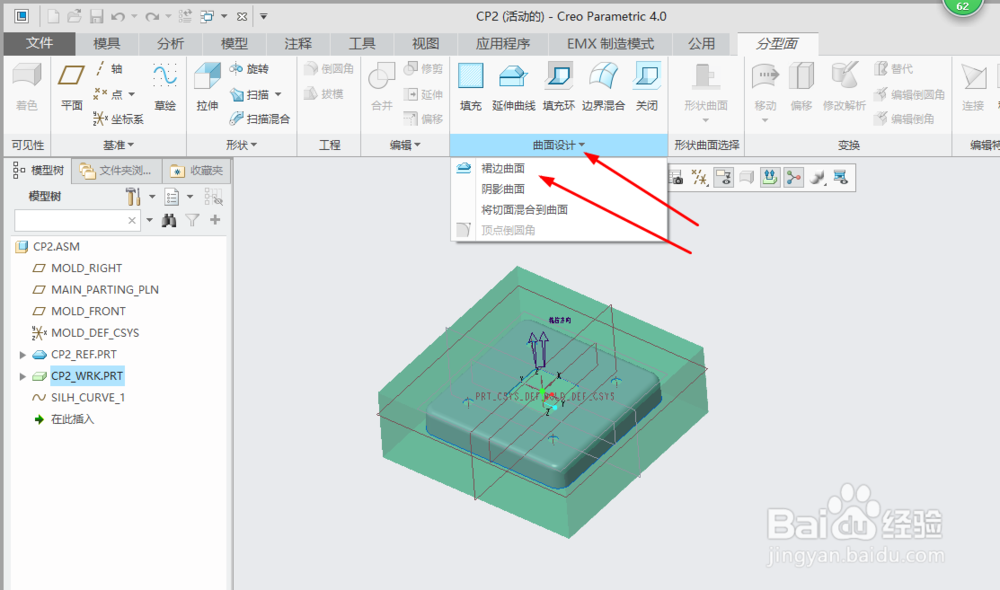Creo4.0裙边法创建分型面
1、打开creo软件,打开模具文件(以:“CP2.ASM”为例)
2、单击模型树中的坯料“CP_WRK.PRT”,在弹出的快捷选项单击“遮蔽”。
3、单击模具功能选项卡设计区域中的“轮廓曲线”。
4、在“轮廓曲线”控制板中,选择“环选择”,单击“链”,将(2-1、3-1、4-1、5颍骈城茇-1、6-1)状况设置为下部。单击“轮廓曲线”控制板中的“确定”按钮。
5、单击模型树中的坯料“CP_WRK.PRT”,在弹出的快捷选项单击“取消遮蔽”。
6、单击模具功能选项卡分型面与模具体积块区域中的“分型面”。
7、单击“分型面”功能中的“曲面设计”右边下拉按钮,选择“裙边曲面”。
8、选择前面创建的分型线。单击“菜单管理器”对话框中的“完成”。
9、单击“裙边曲面”对话框中的“方向”,再单击“定义”。
10、选择坯料上表面,再单击“菜单管理器”对话框中的“反向”。再单击“菜单管理器”对话框中的“确定”。
11、单击“裙边曲面”对话框中的“确定”。
12、单击“分型面”功能中的“确定”按钮。
声明:本网站引用、摘录或转载内容仅供网站访问者交流或参考,不代表本站立场,如存在版权或非法内容,请联系站长删除,联系邮箱:site.kefu@qq.com。
阅读量:55
阅读量:52
阅读量:80
阅读量:73
阅读量:61